Хүснэгттэй ажиллах үед нилээд гардаг асуудлын нэг нь хуудасны өгөгдөлтэй хэсгийн хэмжээг нарийн мэдэхгүй байх явдал юм. Үүнээс гадна ажиллагааны явцад хуудаст шинээр өгөгдөл оруулах, устгах зэрэг үйлдлээс үүдэн өгөгдөл бүхий хэсгийн хэмжээ өөрчлөгдөж болно. Ийм төрлийн асуудлыг шийдэх стандарт арга нь хуудаст хандах холбоосыг “нөөцтэй” авах юм. Өөрөөр хэлбэл хэсэгт хоосон нүднүүдийг оруулан авна. Энэ арга нь доорх хоёр сул талтай
- Хоосон “нөөц” зай дутагдаж болно.
- Өгөгдөл агуулаагүй ч гэсэн хоосон нүднүүд нь зарим тохиолдолд өгөгдөл боловсруулах ажиллагааг мэдэгдхүйц удаашруулдаг
Энэ асуудлыг шийдэх арга нь динамик нэрлэсэн хэсгийг ашиглах ба өгөгдөлтэй нүднээс хамаарч ийм хэсгийн хэмжээ нь өөрчлөгдөж байдаг. Бичлэгийн тоо нь өөрчлөгдөж болох жагсаалтыг авч үзье.
Материалыг тусгай эрхтэй хэрэглэгч үзнэ.
request_quoteТусгай эрх авах




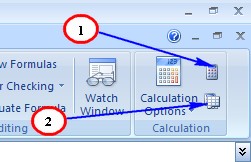
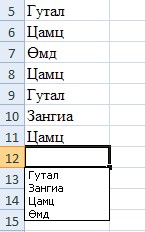
 тэгшитгэлийг бод
тэгшитгэлийг бод тэгшитгэлийн хамгийн бага эерэг шийдийг ол.
тэгшитгэлийн хамгийн бага эерэг шийдийг ол.